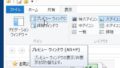「tar.bz2」はWindowsを使っていると、まず見かけることのない拡張子だが、LinuxやOSXを始めとするUnix系のOSXでは、もっとも基本的な圧縮形式の1つだ。Unix系のOSであれば「bzip2 -dc <ファイル名>」といったコマンドで展開できるが、Windowsの場合は、OS標準の解凍機能はもちろんのこと、解凍ソフトにも対応していないものが多い。
どうしてもWindowsで「.tar.bz2」を解凍したい場合は、圧縮・解凍ソフトの「Noah」を利用するとよい。「Noah」は、多彩な形式に対応した解凍ソフトで、「tar.bz2」も展開可能。DLLの自動ダウンロードに対応しているので、難しい設定なしにインストールできるのが魅力だ。
「Noa」を使って「tar.bz2」を解凍する手順を解説しよう。
拡張子「tar.bz2」を展開できるWindows用フリーソフト

ウインドウズが標準で解凍できる圧縮形式は「.zip」。それ以外の、LZHやRARといった形式の展開には解凍ソフトを利用する。が、今回取り上げる「tar.bz2」は、普通の圧縮解凍ソフトでも対応していないという難物

圧縮・解凍ソフトの「Noah」をダウンロードしよう。EXEファイルをダウンロードしたら実行してインストールを開始する

インストールウィザードが起動する。初期設定のままで変更する必要はない。「開始」をクリックしよう

Noah本体のインストールが完了すると、解凍に必要なDLLの自動ダウンロードの許可を求めてくるので、「はい」をクリックする

DLLのインストーラが起動する。「全自動」が選択されているのを確認。「開始」をクリックしよう

DLLのインストールが行われる。これでNoahの導入作業は完了だ

拡張子が「.tar.bz」のファイルがNoahに関連付けされている。ダブルクリックすると解凍されるぞ